Telepítési utasítások Windows 7 egy virtuális szerver KVM - tech blog
Telepíteni a Windows 7 virtuális szerver VDS Vultr.COM betölthető a vezérlőpulton ISO kép a telepítőlemez. De mivel a Windows 7 telepítő nem tud semmit a virtuális vezérlők, lemezek, a processzorok és a virtuális hálózati kártyát, először meg kell vigyázni a járművezetők.
Előre tekintve azt, hogy a Windows 7 telepítése nem szükséges illesztőprogramokat az értékesítési speciális programok, akár nLite vagy más, elég ahhoz, hogy a mappát a vezetők ugyanazon a lemezen (ISO image), amely a létesítmény kerül sor. Az ok másolásához a vezetők a telepítő CD Vultr.COM panel nem teszi lehetővé, hogy több ISO képek egyszerre. Ezért, amikor az operációs rendszer telepítése, akkor nem „csúszik”, egy másik lemezt járművezetők.
Ez a hátrány (egyidejű használatát egyetlen ISO image) vannak fosztva a virtuális szerverek a cég VDSina.RU. is használ virtualizációs KVM. A vezető lemez van jelen az alapértelmezett vezérlőpult, és nem kell letölteni külön-külön. A szolgáltatások áttekintése a cég csinálok előtt. [További itt].
Hol kapok járművezetők a virtuális KVM szerver
Hogyan lehet másolni a vezetők, hogy az ISO image Windows telepítőlemezt
Másolásához vezetők ISO képfájlt a telepítő lemez meg kell nyitni egy kép fájlt a program, hogy működjön együtt az ISO formátumú fájlba. Régebben UltraISO.
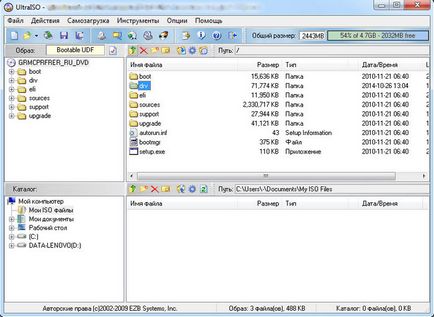
Nyissa meg a programot meg kell egy bootolható ISO image a telepítő lemez Windows 7, és hozzon létre a gyökérkönyvtárban a vezető, például DRV.
Menj a létrehozott mappába (a UltraISO Intéző programban).
Kivonat a letöltött ISO képfájlokat van szükségünk, például WinRAR archiváló.
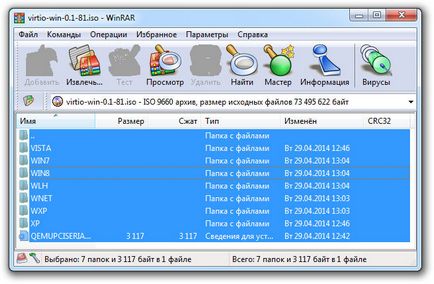
És add hozzá a telepítőkészlet megnyitni UltraISO programot.
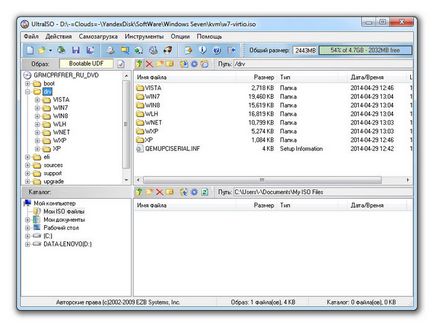
Ezután mentse az új képet. Ez eltarthat pár percig.
Lásd még: A legjobb olcsó virtuális szerverek Olcsó virtuális dedikált szerver
Csatlakozó ISO image a vezérlőpulton vultr.com
Hozzon létre egy virtuális szerver a Windows 7
A sikeres boot image, akkor folytassa az aktiválás a virtuális szerver. Mivel az igények a források kívánatos kiválasztani a szerver a RAM mennyisége és 1 GB merevlemez 30 GB.
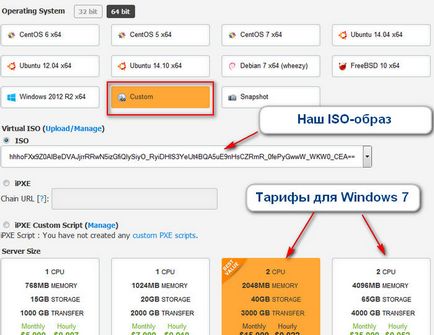
Ne figyeljen a kép nevét a példámat. De egy ilyen fantázianév azt tartottam, mikor másoltad Yandex.Disk valószínűleg az oka.
Ha a szerver van beállítva, és fut, megy a Server Management rész:
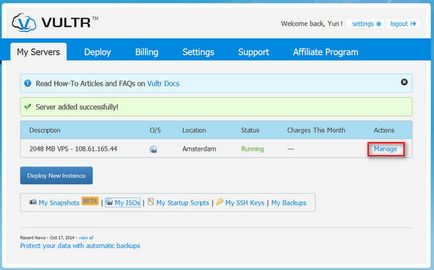
Menj a konzolon:
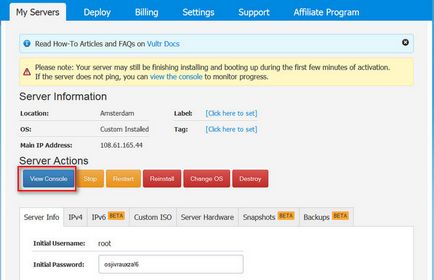
és látta, Windows 7 telepítési folyamata:
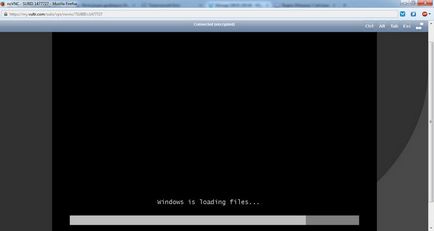
Megjegyezzük, hogy a telepítés a Windows 7 operációs rendszer egy virtuális szerver nem különbözik a telepítést a rendszeres számítógép és ad magyarázatot, nem fogom.
Hangsúlyozva, hogy az egér a telepítés során remekül működik, ami nagyban leegyszerűsíti a beállítási folyamatot.
Egy bizonyos ponton a Windows 7 telepítése nem találja a merevlemezt, és megkérdezi, hogy telepíteni az illesztőprogramokat:
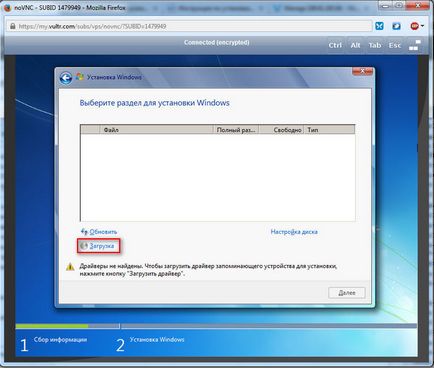
Kattints a letöltés gombra. majd felül és módosítsa a DRV mappát. ahol már másolta az illesztőprogramokat szükséges számunkra:
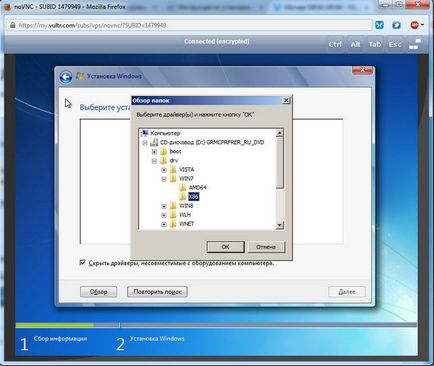
Kattintson az OK gombra, majd a SCSI vezérlő driver:
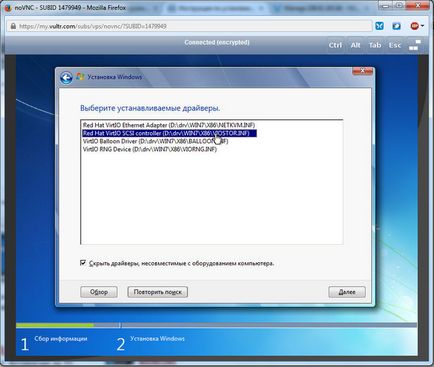
Ezután a telepítő fogja látni a merevlemezen, és Ön folytathatja a telepítést.
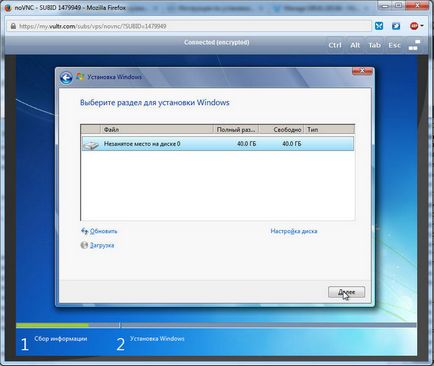
Telepítése után az operációs rendszer Eszközkezelő lesz egy pár takony azonosítatlan eszközök. Telepítse a vezetők a számukra is csatlakoztatható egy ISO kép a másolt DRV mappát a szokásos módon szokásos Windows.
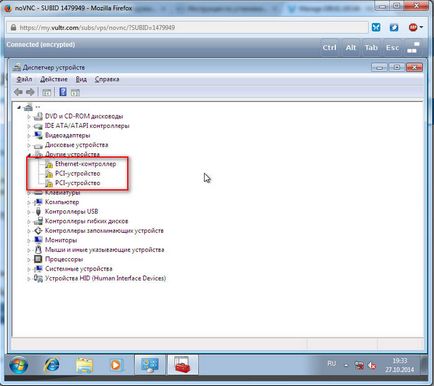
Az illesztőprogramok telepítve vannak a hálózati adapter a szerver automatikusan az internet-hozzáférést. Ez az, hogy manuálisan kell konfigurálni ethernet-vezérlő paramétereket nem szükséges, az összes szükséges paraméter szerver kap automatikusan.
Ebben a környezetben (nem beállítás) Windows 7 virtuális szerver befejezettnek tekinthető.
Ez a kézikönyv alkalmas más virtuális szerverek KVM virtualizációs rendszer, amely lehet csatlakoztatni az ISO image.
Az én részletes felülvizsgálatát a hosting cégek Vultr.COM szolgáltatás megtalálható a blogomban itt.